演示文稿中图片的随机线条功能怎么做呢?
在这里,我们来学习一下,演示文稿中图片进入时,显示随机线条的功能。随机线条功能可以使制作的演示文稿呈现动画的效果,也让我们制作的演示文稿更加具有吸引力。
那么,演示文稿中图片的随机线条功能,该怎么做?其实,它简单易学,让我们来一起体验这神奇的随机线条功能吧!
一、打开演示文稿,如图。
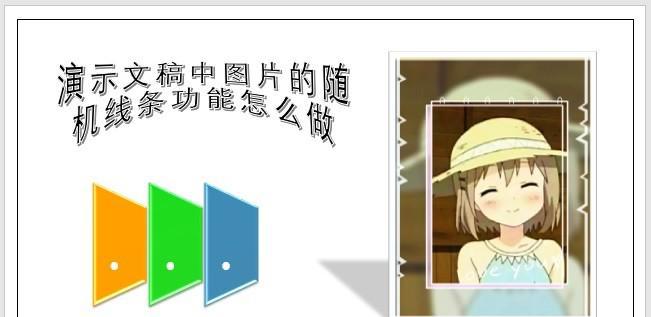
二、选择演示文稿中的图片,如图。

三、切换至菜单〖动画〗下,如图。
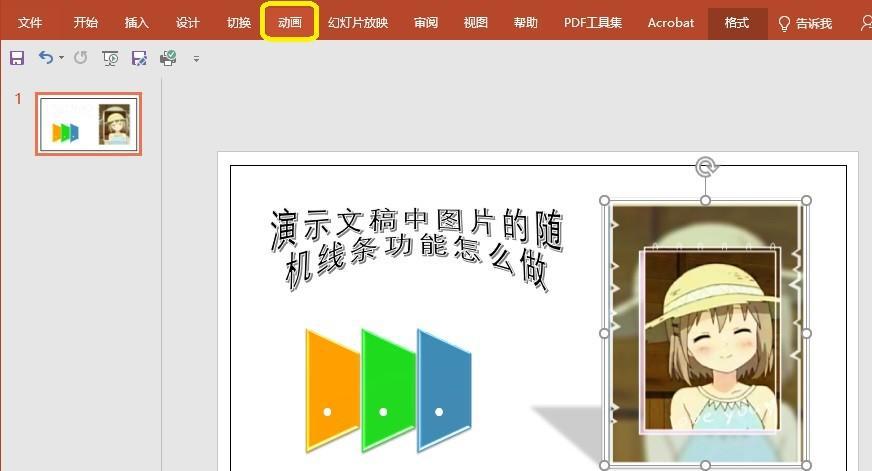
四、选择〖添加动画〗,点击〖更多进入效果〗,弹出〖添加进入效果〗窗口,选定随机线条,如图。
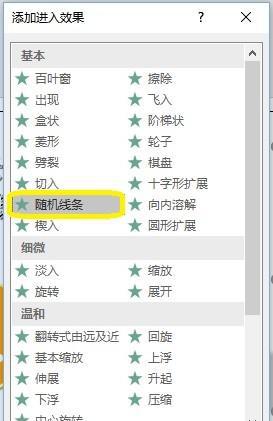
五、点击〖确定〗,预览,演示文稿中图片的随机线条功能做完,如图。
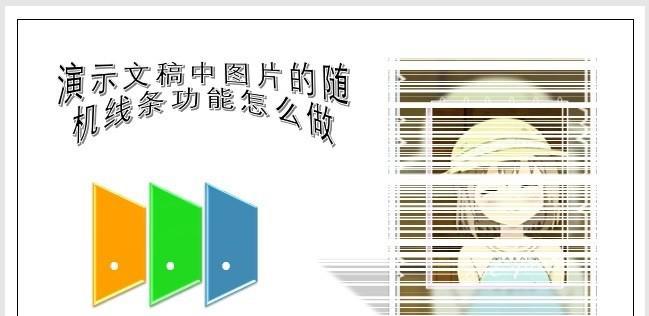
小结:
1、打开演示文稿。
2、选择演示文稿中的图片。
3、切换至菜单〖动画〗下。
4、选择〖添加动画〗,点击〖更多进入效果〗,弹出〖添加进入效果〗窗口,选定随机线条。
5、点击〖确定〗,预览,演示文稿中图片的随机线条功能做完。





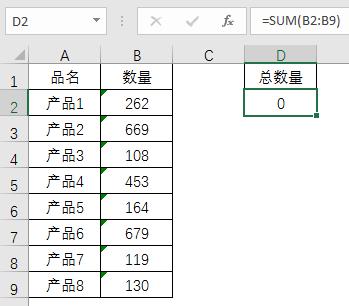
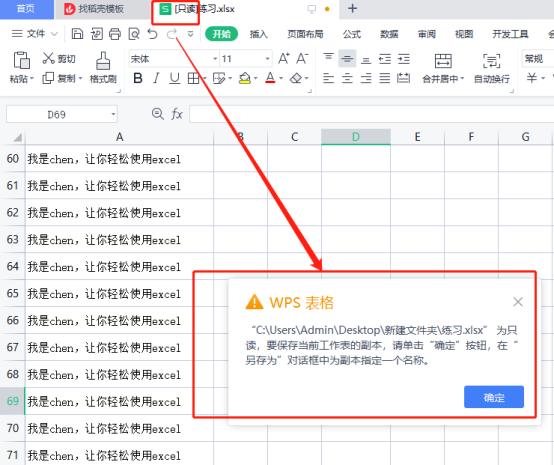
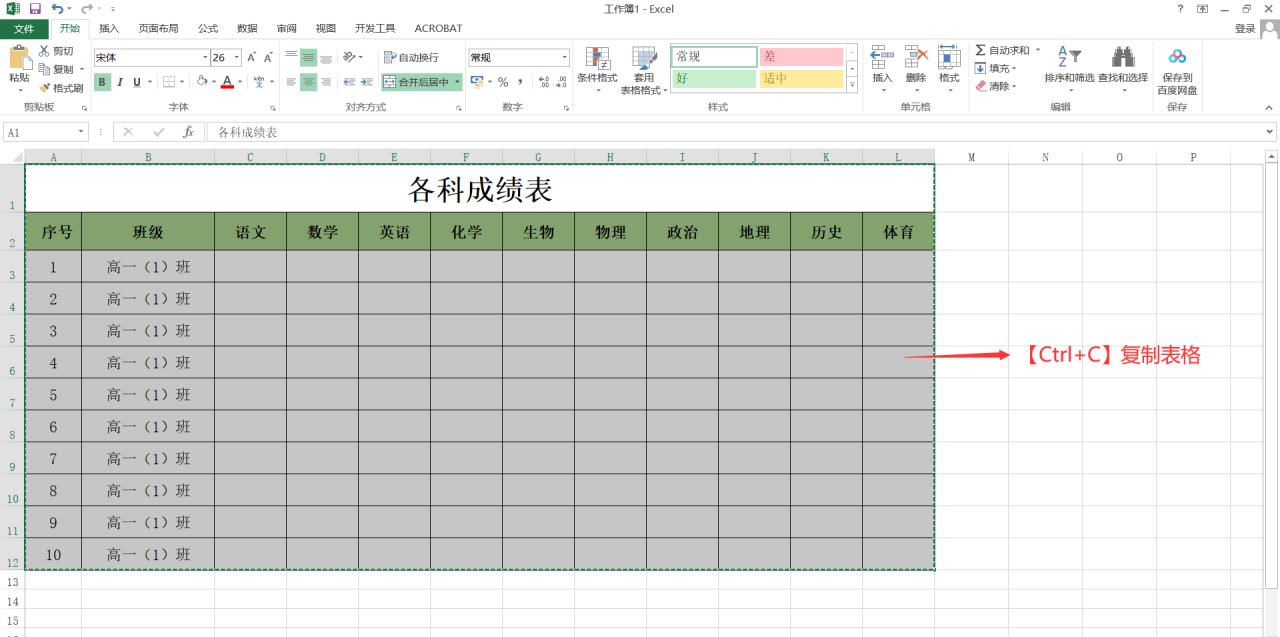
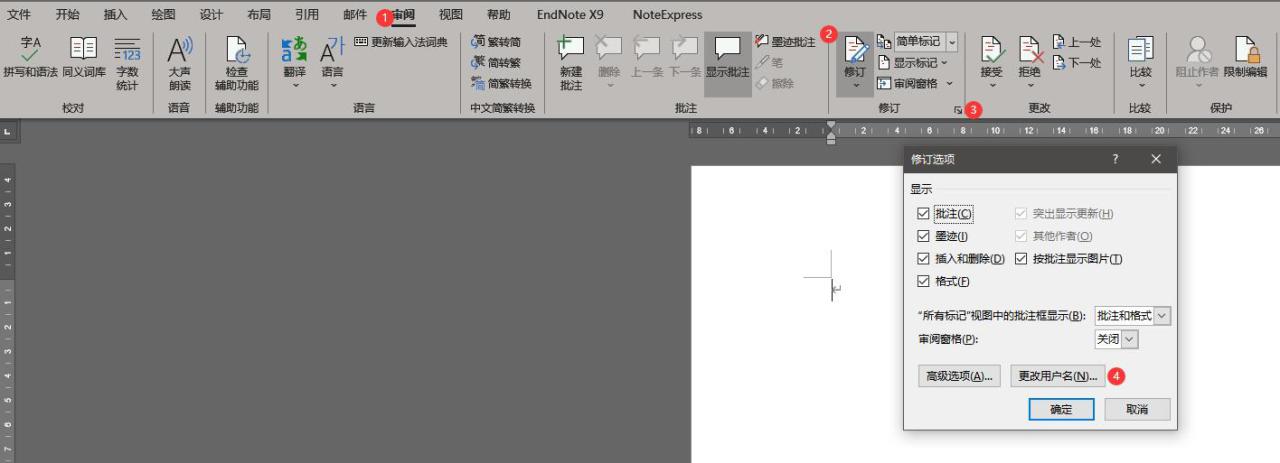
评论 (0)